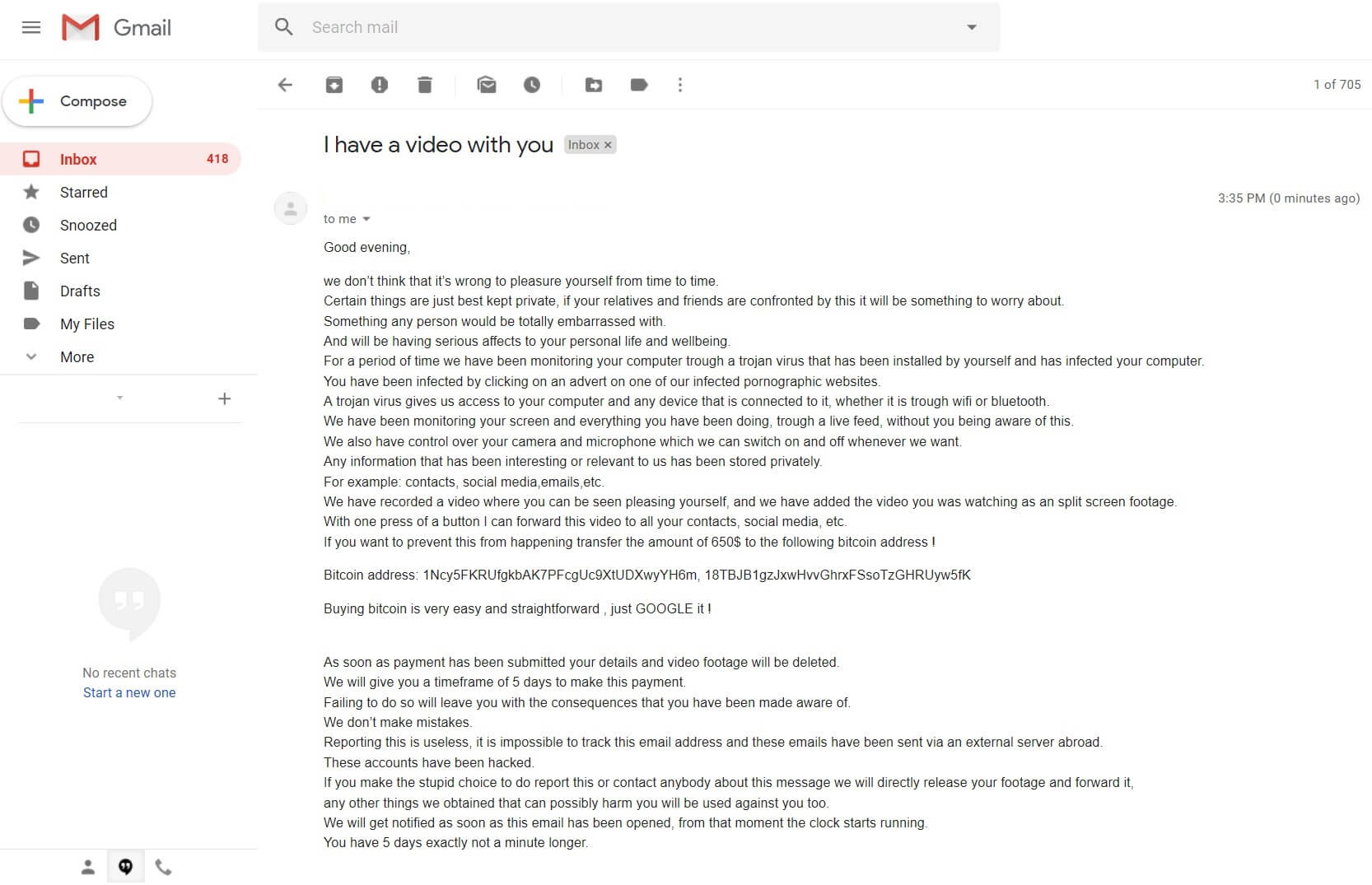Het “Ik heb een video met je” scam is cirkelen het internet de afgelopen paar dagen, proberen om mensen bang te maken dat hackers maakte een valse video van hen kijken naar pornografische content op websites voor volwassenen. Mensen ontvangen van het bericht worden gevraagd om een losgeld te betalen in Bitcoin (de som varieert rondom 650 Amerikaanse dollars). Betaal niet het geld in ieder geval zo dat je niet zal helpen. Lees verder wat je moet doen in het geval u echt geschonden, maar houd er rekening mee dat in de meeste gevallen is dit een totaal scam.

bedreiging Samenvatting
| Naam | Ik heb een video met je |
| Type | E-mail Scam Message |
| Korte Omschrijving | Een zwendel die probeert om je bang te betalen van een losgeld kosten voor een vermeende schending van uw e-mailaccount referenties. |
| Symptomen | U ontvangt een e-mailbericht dat probeert je te misleiden door te denken dat uw e-mailaccount werd gecompromitteerd, plus dat je wachtwoord is gelekt en blootgesteld aan hackers. |
| Distributie Methode | E-mail Spam Berichten, Verdachte sites |
| Detection Tool |
Zien of je systeem is getroffen door malware
Download
Malware Removal Tool
|
| Gebruikerservaring | Word lid van onze Forum om te bespreken Ik heb een video met je. |

“Ik heb een video met je” Scam - Distributie Tactics
Het “Ik heb een video met je” scam wordt voornamelijk verspreid via e-mailberichten die zelfs als spam kan worden gefilterd door e-mailproviders nu. Het kan ook zijn met behulp van doelgerichte aanvallen te streven naar een grotere uitbetaling door bedrijven of rijke mensen. Verschillende distributie tactiek kunnen bestaan, ook. Bijvoorbeeld, Er zijn vermeldingen van de “Ik heb een video met je” scam via Facebook, en de scareware tactiek en doxing er kan succesvol zijn, net zo goed.
In het geval is de computer echt in gevaar, een payload-bestand dat een Trojaans paard of een soort van een RAT downloadt kan zijn triggerred door een kwaadwillende website of omleiden.
Freeware die is gevonden op het web kan worden gepresenteerd als nuttig ook het verbergen van de kwaadaardige script voor de scam bericht wordt weergegeven. Af te zien van het openen van bestanden direct nadat je ze hebt gedownload. U moet eerst scan ze met een beveiligingsprogramma, terwijl ook hun grootte en handtekeningen voor alles controleren dat lijkt uit het gewone. U moet lezen de tips voor het voorkomen van ransomware gevestigd in corresponderende thread.

“Ik heb een video met je” Scam - Informatie
Het “Ik heb een video met je” scam is een hot topic over het hele internet, zij het nieuws websites of sociale netwerken zoals Facebook. Het bericht wordt verzonden via e-mail en is een scareware soort die is gebaseerd op social engineering. De afpersers wil je chanteren in het betalen van hen een duizend dollar. Ze beweren dat ze je opgenomen tijdens een bezoek aan een volwassen website en dat ze een nep-video van je kijken naar porno gemaakt hebt.
Het e-mailbericht ziet er als volgt uit:
U kunt de volledige e-mail bericht te lezen hieronder:
Ik heb een video met je
Goedenavond,
wij denken niet dat het verkeerd is om jezelf plezier van tijd tot tijd.
Bepaalde dingen zijn gewoon best privé, Als uw familie en vrienden worden geconfronteerd met dit zal het iets te maken over zijn.
Iets wat een persoon zou totaal in verlegenheid met zijn.
En zal worden met ernstige invloed op je persoonlijke leven en welzijn.
Voor een periode van tijd hebben we toezicht op uw computer via een trojan virus dat door uzelf is geïnstalleerd en is uw computer besmet.
Je bent besmet door te klikken op een advertentie op een van onze besmette pornografische websites.
Een trojan virus geeft ons toegang tot uw computer en elk apparaat dat is aangesloten, of het dal Wifi of bluetooth.
We zijn het monitoren van uw scherm en alles wat je hebt gedaan, via een live feed, zonder dat u zich bewust zijn van deze.
We hebben ook de controle over uw camera en microfoon die we kunnen in- en uitschakelen wanneer we willen.
Alle informatie die mogelijk interessant of relevant is voor ons geweest is particulier opgeslagen.
Bijvoorbeeld: contacten, social media,e-mails,etc.
We hebben een video waar je kunt zien behagen zelf opgenomen, en wij hebben de video die je keek als een split screen footage toegevoegd.
Met één druk op de knop kan ik deze video om al uw contacten te sturen, social media, etc.
Als u wilt voorkomen dat dit gebeurt de overdracht van het bedrag van 650$ naar de volgende Bitcoin adres !Bitcoin adres: 1Ncy5FKRUfgkbAK7PFcgUc9XtUDXwyYH6m, 18TBJB1gzJxwHvvGhrxFSsoTzGHRUyw5fK
Buying Bitcoin is zeer eenvoudig en ongecompliceerd , Google het gewoon !
Zodra de betaling is uw gegevens zijn ingediend en videobeelden zullen worden verwijderd.
Wij geven u een tijdsbestek van geven 5 dagen om deze betaling uit te voeren.
Doet u dat niet zal u met de gevolgen die je bewust van gemaakt.
We maken geen fouten.
Het melden van dit is nutteloos, het is onmogelijk om dit e-mailadres te volgen en deze e-mails zijn via een externe server naar het buitenland gestuurd.
Deze rekeningen zijn gehackt.
Als u maken van de domme keuze te doen dit melden of contact opnemen met iemand over dit bericht zullen wij u direct uw beelden vrij te geven en zendt het,
alle andere dingen kregen we die kunnen eventueel schadelijk zal ook jij tegen je gebruikt worden.
We zullen zo spoedig deze e-mail is geopend melding, vanaf dat moment de klok begint te lopen.
Je hebt 5 dagen precies geen minuut langer.
Er zijn een aantal mogelijkheden, maar in de meeste gevallen is dit een absolute scam. Je moet het negeren. Antwoord niet te. Betaal niet de cybercriminelen achter de rug. Wijzig uw e-mail wachtwoord, maar eerst zorg ervoor dat uw computer schoon is van virussen. Ook, kijk als je het veranderen van de echte URL-adres van uw provider en niet een phishing-pagina.
De Bitcoin adressen beneden opgesomd worden gegeven door de criminelen voor het betalen van de vergoeding ze vragen:
- 18TBJB1gzJxwHvvGhrxFSsoTzGHRUyw5fK Bitcoin Email Scam
- 1Ncy5FKRUfgkbAK7PFcgUc9XtUDXwyYH6m Bitcoin Email Scam
U wordt gevraagd om te betalen “650 Amerikaanse dollars”Naar verluidt niet uw persoonlijke foto's en bestanden verspreid naar familie en vrienden. Echter, Je zou NIET onder geen enkele omstandigheid betaalt geen losgeld som. Geen garantie bestaat dat uw “gegevens” is niet van plan om te worden gelekt, zelfs als je betaalt. Dit staat bekend als doxing – een afpersing met betrekking tot de dreiging van het vrijgeven van persoonlijke informatie, foto's of video's die pijnlijk of anderszins ongewenst door de persoon zou kunnen zijn afgeperst. Toe te voegen aan dit alles, geven van geld aan cybercriminelen zal waarschijnlijk hen motiveren om meer ransomware oplichting creëren, “virussen” of het begaan van andere criminele activiteiten. Dat kan zelfs leiden tot de criminelen willen meer geld na betaling.
Wees er zeker van dat zelfs als uw wachtwoord werd gelekt uit een oudere wachtwoord schending databank, Dit is nog steeds een scam. Als u accounts nog steeds met dat wachtwoord, er zeker van zijn om ze te veranderen en zorg ervoor dat u een ander wachtwoord te gebruiken voor elke account. Als je kunt, toelaten twee-factor authenticatie op de rekeningen. Blijf veilig en altijd waakzaam.

Verwijderen “Ik heb een video met je” Oplichting
Om het verwijderen Ik heb een video met je scam je moet gewoon het e-mailbericht te verwijderen. Echter, als je echt worden overtreden en je herkent een van de genoemde wachtwoorden, moet u de instructies voor het verwijderen stap-voor-stap hieronder te zien. In het geval dat je niet ontdoen van dossiers met betrekking tot de zwendel te krijgen of uit te vinden andere kwaadaardige degenen, je moet zoeken naar en verwijder eventuele overgebleven malware stukken met een geavanceerde anti-malware gereedschap. Software als dat uw systeem veilig is in de toekomst te houden.
- Windows
- Mac OS X
- Google Chrome
- Mozilla Firefox
- Microsoft Edge
- Safari
- Internet Explorer
- Stop Push Pop-ups
Hoe te verwijderen Ik heb een video bij u uit Windows.
Stap 1: Scan voor Ik heb een video met u met SpyHunter Anti-Malware Tool



Stap 2: Start uw pc op in de veilige modus





Stap 3: Verwijderen Ik heb een video bij u en bijbehorende software van Windows
Verwijderstappen voor Windows 11



Verwijderstappen voor Windows 10 en oudere versies
Hier is een methode om in een paar eenvoudige stappen die moeten in staat zijn om de meeste programma's te verwijderen. Geen probleem als u Windows 10, 8, 7, Vista of XP, die stappen zal de klus te klaren. Slepen van het programma of de map naar de prullenbak kan een zeer slechte beslissing. Als je dat doet, stukjes van het programma worden achtergelaten, en dat kan leiden tot een instabiel werk van uw PC, fouten met het bestandstype verenigingen en andere onaangename activiteiten. De juiste manier om een programma te krijgen van je computer is deze ook te verwijderen. Om dat te doen:


 Volg de instructies hierboven en u zult succesvol kan verwijderen de meeste programma's.
Volg de instructies hierboven en u zult succesvol kan verwijderen de meeste programma's.
Stap 4: Maak alle registers schoon, Created by I have a video with you on Your PC.
De doorgaans gericht registers van Windows-machines zijn de volgende:
- HKEY_LOCAL_MACHINE Software Microsoft Windows CurrentVersion Run
- HKEY_CURRENT_USER Software Microsoft Windows CurrentVersion Run
- HKEY_LOCAL_MACHINE Software Microsoft Windows CurrentVersion RunOnce
- HKEY_CURRENT_USER Software Microsoft Windows CurrentVersion RunOnce
U kunt ze openen door het openen van het Windows-register-editor en met weglating van alle waarden, gemaakt door Ik heb daar een video met jou. Dit kan gebeuren door de stappen onder:


 Tip: Om een virus gecreëerd waarde te vinden, U kunt met de rechtermuisknop op te klikken en klik op "Wijzigen" om te zien welk bestand het is ingesteld om te werken. Als dit het virus bestand locatie, Verwijder de waarde.
Tip: Om een virus gecreëerd waarde te vinden, U kunt met de rechtermuisknop op te klikken en klik op "Wijzigen" om te zien welk bestand het is ingesteld om te werken. Als dit het virus bestand locatie, Verwijder de waarde.
Gids voor het verwijderen van video's voor ik heb een video met je (Windows).
Weg met Ik heb een video bij je van Mac OS X.
Stap 1: Uninstall Ik heb een video met u en verwijder gerelateerde bestanden en objecten





Uw Mac toont dan een lijst met items die automatisch worden gestart wanneer u zich aanmeldt. Kijk op verdachte apps aan of overeenstemt met ik een video met je. Controleer de app die u wilt stoppen automatisch worden uitgevoerd en selecteer vervolgens op de Minus ("-") icoon om het te verbergen.
- Ga naar vinder.
- In de zoekbalk typt u de naam van de app die u wilt verwijderen.
- Boven de zoekbalk veranderen de twee drop down menu's om "System Files" en "Zijn inbegrepen" zodat je alle bestanden in verband met de toepassing kunt zien die u wilt verwijderen. Houd er rekening mee dat sommige van de bestanden kunnen niet worden gerelateerd aan de app, zodat heel voorzichtig welke bestanden u wilt verwijderen.
- Als alle bestanden zijn gerelateerd, houd de ⌘ + A knoppen om ze te selecteren en dan rijden ze naar "Trash".
Mocht je het niet kunnen verwijderen heb ik een video bij je via Stap 1 bovenstaand:
In het geval dat u niet het virus bestanden en objecten in uw Applications of andere plaatsen waar we hierboven hebben laten zien te vinden, kunt u handmatig zoeken voor hen in de bibliotheken van je Mac. Maar voordat je dit doet, Lees de disclaimer hieronder:



U kunt dezelfde procedure herhalen met de volgende andere: Bibliotheek directories:
→ ~ / Library / LaunchAgents
/Library / LaunchDaemons
Tip: ~ Er is met opzet, omdat het leidt tot meer LaunchAgents.
Stap 2: Scannen op en verwijderen Ik heb een video met je bestanden van je Mac
Als u worden geconfronteerd met problemen op je Mac als gevolg van ongewenste scripts en programma's zoals ik heb een video met je, de aanbevolen manier van het elimineren van de dreiging is met behulp van een anti-malware programma. SpyHunter voor Mac biedt geavanceerde beveiligingsfuncties samen met andere modules die de beveiliging van uw Mac verbeteren en in de toekomst beschermen.
Gids voor het verwijderen van video's voor ik heb een video met je (Mac)
Verwijder I have a video with you uit Google Chrome.
Stap 1: Start Google Chrome en open het drop-menu

Stap 2: Beweeg de cursor over "Gereedschap" en vervolgens het uitgebreide menu kiest "Extensions"

Stap 3: Van de geopende "Extensions" menu vinden de ongewenste uitbreiding en klik op de "Verwijderen" knop.

Stap 4: Nadat de extensie wordt verwijderd, Google Chrome opnieuw starten door het sluiten van de rode "X" knop aan de rechter bovenhoek en opnieuw starten.
Wissen Ik heb een video met je van Mozilla Firefox.
Stap 1: Start Mozilla Firefox. Open het menu venster:

Stap 2: Selecteer "Add-ons" symbool uit het menu.

Stap 3: Selecteer de ongewenste uitbreiding en klik op "Verwijderen"

Stap 4: Nadat de extensie wordt verwijderd, herstart Mozilla Firefox door het sluiten van de rode "X" knop aan de rechter bovenhoek en opnieuw starten.
Verwijderen Ik heb een video bij u van Microsoft Edge.
Stap 1: Start Edge-browser.
Stap 2: Open het drop-menu door op het pictogram in de rechterbovenhoek te klikken.

Stap 3: Uit het drop menu selecteren "Extensions".

Stap 4: Kies de vermoedelijke kwaadaardige extensie die u wilt verwijderen en klik vervolgens op het tandwielpictogram.

Stap 5: Verwijder de kwaadaardige extensie door naar beneden te scrollen en vervolgens op Verwijderen te klikken.

Verwijder I have a video with you uit Safari
Stap 1: Start de Safari-app.
Stap 2: Na uw muis cursor naar de bovenkant van het scherm, klik op de Safari-tekst om het vervolgkeuzemenu te openen.
Stap 3: Vanuit het menu, Klik op "Voorkeuren".

Stap 4: Nadien, selecteer het tabblad 'Extensies'.

Stap 5: Klik eenmaal op de extensie die u wilt verwijderen.
Stap 6: Klik op 'Verwijderen'.

Een pop-up venster waarin wordt gevraagd om een bevestiging te verwijderen de verlenging. Kiezen 'Uninstall' opnieuw, en ik heb een video met u wordt verwijderd.
Elimineer Ik heb een video met u van Internet Explorer.
Stap 1: Start Internet Explorer.
Stap 2: Klik op het tandwielpictogram met het label 'Extra' om het vervolgkeuzemenu te openen en selecteer 'Invoegtoepassingen beheren'

Stap 3: In het venster 'Invoegtoepassingen beheren'.

Stap 4: Selecteer de extensie die u wilt verwijderen en klik vervolgens op 'Uitschakelen'. Een pop-up venster zal verschijnen om u te informeren dat u op het punt om de geselecteerde extensie uit te schakelen zijn, en wat meer add-ons kan net zo goed worden uitgeschakeld. Laat alle vakjes aangevinkt, en klik op 'Uitschakelen'.

Stap 5: Nadat de ongewenste uitbreiding is verwijderd, herstart Internet Explorer door het te sluiten via de rode 'X'-knop in de rechterbovenhoek en start het opnieuw.
Verwijder pushmeldingen uit uw browsers
Schakel pushmeldingen van Google Chrome uit
Om pushberichten uit de Google Chrome-browser uit te schakelen, volgt u de onderstaande stappen:
Stap 1: Ga naar Instellingen in Chrome.

Stap 2: In Instellingen, selecteer “Geavanceerde instellingen":

Stap 3: Klik "Inhoudsinstellingen":

Stap 4: Open "meldingen":

Stap 5: Klik op de drie stippen en kies Blokkeren, Bewerken of opties verwijderen:

Verwijder pushmeldingen in Firefox
Stap 1: Ga naar Firefox-opties.

Stap 2: Ga naar Instellingen", typ "meldingen" in de zoekbalk en klik op "Instellingen":

Stap 3: Klik op "Verwijderen" op een site waarvan u de meldingen wilt verwijderen en klik op "Wijzigingen opslaan"

Stop pushmeldingen op Opera
Stap 1: In opera, pers ALT + P om naar Instellingen te gaan.

Stap 2: In Zoeken instellen, typ "Inhoud" om naar Inhoudsinstellingen te gaan.

Stap 3: Open Meldingen:

Stap 4: Doe hetzelfde als met Google Chrome (hieronder uitgelegd):

Elimineer pushmeldingen op Safari
Stap 1: Open Safari-voorkeuren.

Stap 2: Kies het domein waar u graag push-pop-ups naartoe wilt en verander naar "Ontkennen" van "Toestaan".
I have a video with you-FAQ
What Is I have a video with you?
De I have a video with you-bedreiging is adware of browser redirect virus.
Het kan uw computer aanzienlijk vertragen en advertenties weergeven. Het belangrijkste idee is dat uw informatie waarschijnlijk wordt gestolen of dat er meer advertenties op uw apparaat verschijnen.
De makers van dergelijke ongewenste apps werken met pay-per-click-schema's om ervoor te zorgen dat uw computer risicovolle of verschillende soorten websites bezoekt waarmee ze geld kunnen genereren. Dit is de reden waarom het ze niet eens kan schelen welke soorten websites in de advertenties worden weergegeven. Dit maakt hun ongewenste software indirect riskant voor uw besturingssysteem.
What Are the Symptoms of I have a video with you?
Er zijn verschillende symptomen waar u op moet letten wanneer deze specifieke dreiging en ook ongewenste apps in het algemeen actief zijn:
Symptoom #1: Uw computer kan traag worden en over het algemeen slechte prestaties leveren.
Symptoom #2: Je hebt werkbalken, add-ons of extensies in uw webbrowsers die u zich niet kunt herinneren.
Symptoom #3: Je ziet alle soorten advertenties, zoals door advertenties ondersteunde zoekresultaten, pop-ups en omleidingen om willekeurig te verschijnen.
Symptoom #4: Je ziet geïnstalleerde apps automatisch op je Mac draaien en je herinnert je niet meer dat je ze hebt geïnstalleerd.
Symptoom #5: U ziet verdachte processen in uw Taakbeheer.
Als u een of meer van deze symptomen ziet, dan raden beveiligingsexperts aan om je computer te controleren op virussen.
Welke soorten ongewenste programma's zijn er?
Volgens de meeste malware-onderzoekers en cyberbeveiligingsexperts, de bedreigingen die momenteel van invloed kunnen zijn op uw apparaat kunnen zijn frauduleuze antivirussoftware, adware, browser hijackers, clickers, nep-optimizers en alle vormen van PUP's.
Wat te doen als ik een "virus" alsof ik een video met je heb?
Met een paar simpele handelingen. Eerst en vooral, het is absoluut noodzakelijk dat u deze stappen volgt:
Stap 1: Zoek een veilige computer en verbind het met een ander netwerk, niet degene waarin je Mac is geïnfecteerd.
Stap 2: Verander al uw wachtwoorden, beginnend met uw e-mailwachtwoorden.
Stap 3: in staat stellen twee-factor authenticatie ter bescherming van uw belangrijke accounts.
Stap 4: Bel uw bank naar uw creditcardgegevens wijzigen (geheime code, etc.) als je je creditcard hebt bewaard voor online winkelen of online activiteiten hebt gedaan met je kaart.
Stap 5: Zorg ervoor dat bel uw ISP (Internetprovider of provider) en hen vragen om uw IP-adres te wijzigen.
Stap 6: Verander jouw Wifi wachtwoord.
Stap 7: (Facultatief): Zorg ervoor dat u alle apparaten die op uw netwerk zijn aangesloten op virussen scant en herhaal deze stappen als ze worden getroffen.
Stap 8: Installeer anti-malware software met realtime bescherming op elk apparaat dat u heeft.
Stap 9: Probeer geen software te downloaden van sites waar u niets van af weet en blijf er vanaf websites met een lage reputatie in het algemeen.
Als u deze aanbevelingen opvolgt, uw netwerk en alle apparaten zullen aanzienlijk veiliger worden tegen alle bedreigingen of informatie-invasieve software en ook in de toekomst virusvrij en beschermd zijn.
How Does I have a video with you Work?
Eenmaal geïnstalleerd, I have a video with you can data verzamelen gebruik trackers. Deze gegevens gaan over uw surfgedrag op internet, zoals de websites die u bezoekt en de zoektermen die u gebruikt. Vervolgens wordt het gebruikt om u te targeten met advertenties of om uw gegevens aan derden te verkopen.
I have a video with you can also andere schadelijke software naar uw computer downloaden, zoals virussen en spyware, die kunnen worden gebruikt om uw persoonlijke gegevens te stelen en risicovolle advertenties weer te geven, die kunnen doorverwijzen naar virussites of oplichting.
Is I have a video with you Malware?
De waarheid is dat PUP's (adware, browser hijackers) zijn geen virussen, maar kan net zo gevaarlijk zijn omdat ze u mogelijk laten zien en omleiden naar malwarewebsites en oplichtingspagina's.
Veel beveiligingsexperts classificeren potentieel ongewenste programma's als malware. Dit komt door de ongewenste effecten die PUP's kunnen veroorzaken, zoals het weergeven van opdringerige advertenties en het verzamelen van gebruikersgegevens zonder medeweten of toestemming van de gebruiker.
Over de Ik heb een video met jou Onderzoek
De inhoud die we publiceren op SensorsTechForum.com, dit heb ik een video met u how-to verwijdering gids inbegrepen, is het resultaat van uitgebreid onderzoek, hard werken en de toewijding van ons team om u te helpen de specifieke, adware-gerelateerd probleem, en herstel uw browser en computersysteem.
Hoe hebben we het onderzoek gedaan naar I have a video with you?
Houd er rekening mee dat ons onderzoek is gebaseerd op onafhankelijk onderzoek. We hebben contact met onafhankelijke beveiligingsonderzoekers, waardoor we dagelijks updates ontvangen over de nieuwste malware, adware, en definities van browserkapers.
Bovendien, the research behind the I have a video with you threat is backed with VirusTotal.
Om deze online dreiging beter te begrijpen, raadpleeg de volgende artikelen die deskundige details bieden:.